-
![]() Windows向けデータ復旧
Windows向けデータ復旧
- Data Recovery Wizard Free購入ダウンロード
- Data Recovery Wizard Pro 購入ダウンロード
- Data Recovery Wizard WinPE購入ダウンロード
- Partition Recovery購入ダウンロード
- Email Recovery Wizard購入ダウンロード
- おまかせデータ復旧サービス
概要:
Amazon プライムビデオのエラーコード5004を修正するには?ここでは、Amazonプライムビデオの問題を解決するための5つのソリューションを紹介します。それに、無料動画修復ツールを使って、ダウンロードしたAmazonプライムビデオの破損を修復することもできます。
Amazonプライムビデオは、幅広いエンターテイメントサービスを探求するために導入された、最もユニークなビデオストリーミングアプリケーションの1つです。Amazonプライム・ビデオは、あなたの好きな映画を見ることができる全く新しい視聴体験を提供します。
Amazonプライム・ビデオは、最新の大ヒット映画からオンデマンド映画、幅広いテレビシリーズまで、ビデオコンテンツを提供することで、あなたを楽しませてくれます。しかし、このアプリケーションで映画をストリーミングする際に、技術的な問題に直面することがあります。
定期的に発生する技術的な問題のひとつに、Amazonプライムビデオのエラーコード5004があります。エラーコード5004は、ストリーミングデバイスを使用してAmazonプライムサーバーにサインインしようとすると頻繁に発生する確認エラーです。
エラーコード5004は、ユーザーがお気に入りの映画をストリーミングするのを妨げ、ユーザーにとって非常に苦痛なシナリオを提示します。しかし、この記事では、エラーコード5004のいくつかの理由と可能な解決策を説明する情報を提供します。
エラーコードの原因にはいくつかの要因があり、これらの要因を理解することで、問題に対処するための解決策が決まります。Amazonプライムビデオのエラーコード5004は、以下のような要因で発生します:
ここでは、Amazonのエラーコード5004を解決するためにあなたが取ることができる5つの効果的な方法を紹介します。
Amazonプライムエラー5004の重大な原因は、信頼性の低いインターネット接続です。インターネット接続が不安定だと、アプリケーションサーバーへのアクセスが困難になり、エラーコード5004が発生します。そのため、安定したインターネット接続を確保することが最初の解決策となります。インターネット接続を確認するためのガイドをいくつかご紹介します。
ステップ1. パソコンのホームページから「スタート」をクリックし、「設定」を選択します。
ステップ2. 「ネットワークとインターネット」セクションを開き、「Wi-fi」をクリックします。
ステップ3. インターネットにアクセスできるかどうかを確認します。
ステップ4. できない場合は、接続を数回オフにしたりオンにしたりするか、インターネット・サービス・プロバイダーに連絡してトラブルシューティングを行ってください。
有効になっているVPN、プロキシ、ファイアウォール、その他のインストールされているアンチウイルスセキュリティプログラムは、デバイスネットワークの接続性に影響を与える可能性があります。プロキシやVPNはトラフィックを暗号化するため、サーバーへのアクセスに問題が生じますが、ファイアウォールやアンチウイルスは接続を妨害しブロックするため、サインインに失敗します。
これらのプログラムを無効にしてアンインストールすることで、この問題を解決することができます。プロキシを無効にするには、以下のガイドを参照してください。
ステップ1. スタートメニューを開き、「設定」をクリックします。ネットワークとインターネット」を選択します。
ステップ2. 左下にあるプロキシをクリックします。
ステップ3.自動プロキシ設定の「設定を自動的に検出する」をオフにします。
ステップ4.手動プロキシ設定の「プロキシサーバーの使用」を無効にします。その後、システムを再起動します。
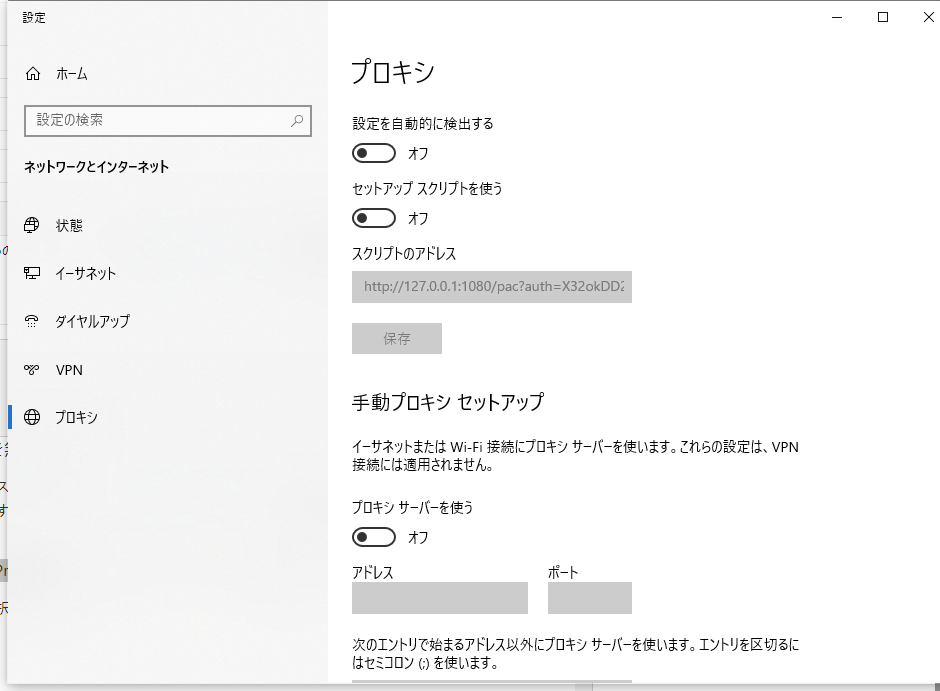
アカウントがアクティブでない場合、エラーコード5004が表示されます。Amazonプライム・ビデオに加入する必要があるため、アカウントがアクティブであることを確認することは非常に重要です。ビデオ・プライム・アカウントを再アクティブ化するには、以下のガイドをご利用ください:
ステップ1. Amazon Prime Videoのサインインページにアクセスします。
ステップ2. ユーザー名とパスワードを入力してください。
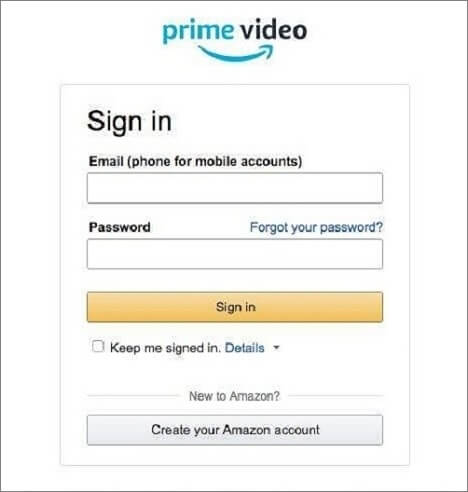
ステップ3. サインインに成功したら、アカウントを再アクティブ化します。
ステップ4. ストリーミングを試して、問題が解決したかどうかを確認します。
コンピューターに保存されているキャッシュとクッキーも、Amazonエラーコード5004の原因のひとつです。データが破損すると、Amazonプライムビデオのウェブサイトが影響を受け、サインインに失敗します。
キャッシュとクッキーをクリアし、破損したデータを自動的に削除し、素早くサインインできるようにすることで、エラーコード5004を修正することができます。キャッシュとクッキーをクリアする方法は、以下のガイドをご覧ください。
ステップ1. ブラウザの隅にある3つの点をクリックします。
ステップ2. ドロップダウンから「その他のツール」を選択し、「閲覧データを消去」を選択します。
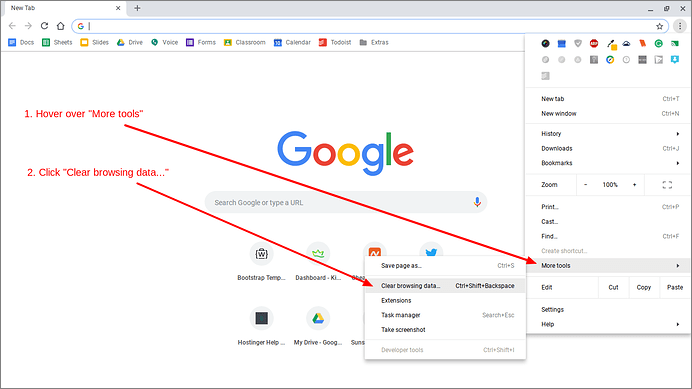
ステップ3. 「キャッシュ」と「クッキー」を選択し、「データを消去」をクリックします。
キャッシュとクッキーをクリアした後、プログラムを再実行して問題が解決するかどうか確認してください。
可能であれば、アプリケーションが古い、またはバグの影響を受けているときにAmazonエラーコード5004を取得します。この問題を解決する最善の方法は、お使いのデバイスからアプリケーションをアンインストールし、クリーンでアップグレードされたアプリケーションのバージョンをダウンロードすることです。
デバイスからアプリケーションを削除し、 アプリケーションをダウンロードして再インストールし、問題が解決したかどうかを確認するためにサインインを試みます。
多くのユーザーはAmazonプライムから動画をダウンロードした後、動画が再生できない問題を経験しました。変換中のビデオの破損、ビデオのダウンロードとアップロード中のウイルス汚染、またはシステムのハードウェア障害など、さまざまな理由でダウンロードしたビデオが再生されない可能性があります。
ダウンロードしたAmazonプライムビデオの破損を修復するには、信頼できるビデオ修復ツールが必要です。そのようなツールの一つがEaseUS Fixoのビデオ修復機能です。
EaseUSのビデオ修復ソフトは、壊れたり壊れたりしたビデオを修復することができます。ダウンロードした動画が再生されないのを修復し、どのブラウザからでもアクセスできます。
このMP4ビデオ修復ツールは、あなたのビデオ再生の問題のいずれかの解決策を提供し、それはあなたがクラッシュしたデバイスや出力システムからビデオを回復するのに役立ちます。このツールは、MP4の修復、3GP、MOV、NPEG、AVIなどのすべての標準的なビデオフォーマットの修復をサポートしています。あなたは、この機能的な修復ツールを使用して、完全なビデオ修復治療のためにあります。
ステップ1.「ビデオの修復」で「ビデオの追加」を選択し、修復するビデオを追加します。

ステップ2.追加されたら、「すべてを修復」を選択して修復処理を開始します。ビデオのサイズや損傷の程度によって、しばらく時間がかかります。

ステップ3.修復完了後にプレビューやダウンロードが可能です。

tips:クイック修復に失敗したときは、高度な修復を試用してください。高度な修復で、修復したビデオのサンプルビデオを選択して、修復の可能性を高めます。
サンプルビデオ:同じ端末で撮ったビデオや、同じサイトからダウンロードしたビデオなど、修復したいビデオと同じフォーマットを持っているビデオです。

アマゾンプライムビデオのエラーコードは、ユーザーが直面する標準的なエラーの一つであり、ビデオのストリーミング中に得られることを期待される娯楽体験を制限します。しかし、エラーコードの可能な理由と解決策を理解することで、確実にアプリケーションを操作し、最大限の満足を得ることができます。
また、Amazonプライムからビデオをダウンロードする際に発生した不具合は、EaseUS Fixoを使用して解決し、ビデオのダウンロードを復元することができます。